Современные телефоны стали неотъемлемой частью нашей повседневной жизни. Они становятся нашими надежными помощниками в выполнении разных задач, и поэтому важно настроить их таким образом, чтобы они максимально соответствовали нашим потребностям и предоставляли нам удобство в использовании.
Одна из самых важных функций, которую можно настроить на вашем телефоне Samsung, – синхронизация. Синхронизация позволяет вам управлять вашими данными и настройками на разных устройствах, чтобы они были доступны вам всегда и везде. Это особенно полезно, если у вас есть несколько устройств, например, смартфон и планшет, и вы хотите иметь одинаковые данные на всех устройствах.
В данной статье мы рассмотрим несколько методов и настроек, которые помогут вам настроить синхронизацию на вашем телефоне Samsung. Мы расскажем вам о различных возможностях синхронизации, а также поделимся советами по оптимальной настройке, чтобы вы могли максимально использовать все преимущества этой функции.
Основные параметры для совершенной синхронизации на смартфоне Samsung

Устройства Samsung обладают множеством возможностей для настройки синхронизации, позволяющей вам легко и удобно передавать данные и файлы между различными устройствами. В этом разделе мы представим основные настройки, которые помогут вам настроить синхронизацию на вашем смартфоне Samsung.
Синхронизация с аккаунтом Google
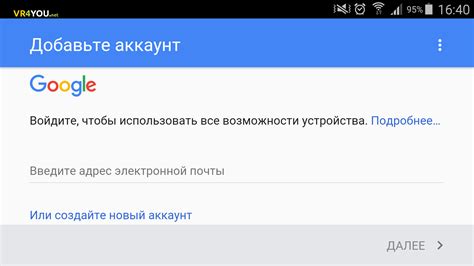
Синхронизация с аккаунтом Google позволяет сохранять важные данные в облаке, что обеспечивает их сохранность и доступность в любой момент времени. Кроме того, эта функция позволяет автоматически восстанавливать данные после сброса настроек устройства или при переходе на новое устройство Samsung.
Чтобы настроить синхронизацию с аккаунтом Google на телефоне Samsung, необходимо привязать свой аккаунт Google к устройству. Для этого откройте настройки вашего телефона, найдите раздел "Учетные записи" или "Аккаунты", затем выберите "Добавить аккаунт" и выберите "Google". После этого введите свои учетные данные Google и следуйте инструкциям на экране.
Когда аккаунт Google привязан к телефону Samsung, вы сможете выбирать, какие данные вы хотите синхронизировать с облаком. Например, вы можете включить синхронизацию контактов, календаря, галереи, заметок и других приложений Google. Вы также можете включить автоматическую загрузку фотографий и видеозаписей в облачное хранилище Google Photos.
После настройки синхронизации с аккаунтом Google, ваши данные будут автоматически синхронизироваться с облаком при подключении к интернету. Вы сможете просматривать и редактировать свои данные не только на своем телефоне Samsung, но и на других устройствах, подключенных к вашему аккаунту Google.
Синхронизация с облачным хранилищем Samsung Cloud

Синхронизация с облачным хранилищем Samsung Cloud позволяет вам резервировать свои данные и создавать копии, чтобы не потерять их в случае потери или повреждения телефона. Благодаря этой функции, вы можете быть уверены в сохранности ваших данных и всегда иметь к ним доступ, даже если ваше устройство утрачено или неисправно.
Одним из способов настроить синхронизацию с облачным хранилищем Samsung Cloud является использование настроек вашего устройства. Зайдите в меню "Настройки", найдите раздел "Облако и учетная запись" или "Cloud and Accounts", а затем выберите "Samsung Cloud". В этом разделе вы сможете выбрать, какие данные вы хотите сохранить в облаке и настроить автоматическую синхронизацию. Вы также можете установить синхронизацию только через Wi-Fi, чтобы не использовать ваш прирост трафика.
Кроме настроек устройства, для синхронизации с Samsung Cloud вы можете использовать приложение Samsung Cloud на вашем телефоне. Это приложение позволяет просматривать и управлять вашими данными в облаке, загружать новые файлы и создавать резервные копии. Вы также можете настроить автоматическую синхронизацию и уведомления о состоянии синхронизации через приложение.
Синхронизация с облачным хранилищем Samsung Cloud является надежным способом хранения и доступа к вашим данным. Независимо от того, где вы находитесь и какое устройство вы используете, с помощью Samsung Cloud вы сможете в любое время получить доступ к своим файлам и информации. Не забывайте настраивать синхронизацию и резервное копирование регулярно, чтобы быть уверенными в защите ваших данных и избежать их потери.
Синхронизация данных через учетную запись Samsung

Синхронизация с учетной записью Samsung является простым и эффективным способом сохранить свои данные в безопасности и обеспечить их доступность на всех устройствах, подключенных к учетной записи. Для этого необходимо настроить соответствующие параметры в настройках учетной записи Samsung на вашем телефоне. В этом разделе мы рассмотрим основные шаги по настройке синхронизации и ознакомимся с важными настройками учетной записи Samsung.
- Войдите в меню "Настройки" на вашем телефоне Samsung.
- Прокрутите вниз и найдите раздел "Учетная запись и синхронизация".
- Выберите "Учетная запись Samsung" из списка доступных учетных записей.
- Войдите в свою учетную запись или создайте новую, если у вас еще нет.
- Далее, выберите типы данных, которые вы хотите синхронизировать с учетной записью Samsung. Обратите внимание, что некоторые типы данных могут требовать дополнительных разрешений.
- После выбора типов данных, установите флажки рядом с нужными опциями синхронизации. Например, вы можете выбрать синхронизацию контактов, фотографий, календаря и других файлов.
- Некоторые учетные записи могут предоставлять дополнительные настройки синхронизации, такие как периодичность обновления данных или настройки приватности. Проверьте эти настройки и установите их в соответствии с вашими предпочтениями.
- После завершения настройки, нажмите кнопку "Сохранить" или "Готово", чтобы применить изменения.
Теперь у вас есть настроенная синхронизация с учетной записью Samsung, которая позволяет автоматически обновлять и обмениваться данными между различными устройствами Samsung. Вы можете быть уверены в сохранности своих данных и иметь их доступность в любое время и в любом месте!
Синхронизация с социальными сетями и почтовыми сервисами

Этот раздел посвящен возможностям синхронизации вашего Samsung телефона с различными социальными сетями и почтовыми сервисами без необходимости сложных настроек и дополнительных приложений.
Сети в одном месте
Синхронизация с социальными сетями позволяет вам иметь все актуальные новости, обновления и сообщения из разных социальных сетей в одном месте. Вы можете настроить синхронизацию с популярными социальными сетями, такими как Facebook, Instagram, Twitter и другими, чтобы быть всегда в курсе последних событий и общаться с друзьями и коллегами.
Уведомления о новых сообщениях и комментариях сразу появляются на вашем телефоне, что позволяет быстро реагировать и поддерживать активность в социальных сетях. Кроме того, вы можете легко публиковать фотографии и видео на своих страницах и делиться интересными контентом с вашими подписчиками.
Почта всегда под рукой
Синхронизация с почтовыми сервисами позволяет вам иметь почту всегда под рукой. Вы можете настроить синхронизацию с различными почтовыми сервисами, такими как Gmail, Yandex.Mail, Mail.ru и другими, чтобы получать уведомления о новых письмах и легко отвечать на них даже в движении.
Благодаря синхронизации с почтовыми сервисами вы можете управлять своими электронными письмами, маркировать важные письма, создавать папки для удобного хранения и организовывать свою почту. Это позволяет быть всегда на связи и оперативно отвечать на важные сообщения и запросы.
Автоматическая синхронизация данных и приложений: эффективные приемы настройки
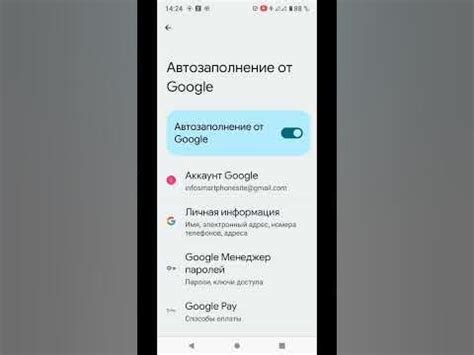
В современном мире, где мобильные устройства стали неотъемлемой частью жизни каждого человека, возникает все больше необходимости в автоматической синхронизации данных и приложений. Независимо от того, используете ли вы смартфон или планшет компании Samsung, важно настроить эту функцию оптимально и эффективно.
Синхронизация данных позволяет автоматически обновлять информацию на вашем устройстве и в облачных сервисах, таких как электронная почта, контакты, календарь и заметки. Автоматическая синхронизация приложений, в свою очередь, позволяет сохранять настройки, игровой прогресс и другие данные между устройствами, что делает переход с одного устройства на другое более комфортным.
Давайте рассмотрим несколько эффективных приемов настройки автоматической синхронизации данных и приложений на устройствах Samsung.
| Установка приоритетов синхронизации | Управление мобильными данными | Выбор типов данных для синхронизации |
|---|---|---|
| Настройка расписания синхронизации | Управление учетными записями | Выключение неиспользуемых синхронизации приложений |
| Ручная синхронизация в нужный момент | Оптимизация синхронизации аккумулятора | Отключение синхронизации для конкретных приложений |
Эти приемы позволят вам настроить автоматическую синхронизацию данных и приложений на вашем устройстве Samsung в соответствии с вашими потребностями, обеспечивая максимальное удобство и экономию ресурсов.
Вопрос-ответ

Как настроить синхронизацию на телефоне Samsung?
Для настройки синхронизации на телефоне Samsung, вам необходимо открыть "Настройки" на устройстве, затем выбрать "Аккаунты и резервное копирование" или "Облако и аккаунты" в разделе "Счета". Далее выберите нужный аккаунт и включите синхронизацию для необходимых данных, таких как контакты, календари, фотографии и другие.
Какие методы синхронизации доступны на телефоне Samsung?
На телефоне Samsung доступны различные методы синхронизации, включая синхронизацию через аккаунты Google, Samsung или другие почтовые сервисы, синхронизацию через облачное хранилище, такое как Google Диск или Samsung Cloud, а также синхронизацию через Bluetooth или USB-подключение к компьютеру.
Как настроить синхронизацию контактов на телефоне Samsung?
Для настройки синхронизации контактов на телефоне Samsung, вам необходимо открыть "Настройки", выбрать "Аккаунты и резервное копирование" или "Облако и аккаунты" в разделе "Счета", затем выбрать свой аккаунт Google или Samsung. Включите синхронизацию контактов и выберите опцию "Синхронизировать все контакты" или выберите определенные группы контактов, которые вы хотите синхронизировать.
Как настроить синхронизацию фотографий на телефоне Samsung?
Для настройки синхронизации фотографий на телефоне Samsung, вы можете использовать Samsung Cloud или Google Фото. Если вы хотите синхронизировать фотографии с помощью Samsung Cloud, откройте "Настройки", выберите "Облако и аккаунты" в разделе "Счета" и затем выберите "Samsung Cloud". Убедитесь, что синхронизация фотографий включена. Если вы хотите использовать Google Фото, установите приложение из Google Play Store и войдите в свою учетную запись Google. Включите автоматическую синхронизацию фотографий в настройках приложения.
Можно ли синхронизировать данные на телефоне Samsung через Bluetooth?
Да, можно синхронизировать данные на телефоне Samsung через Bluetooth. Для этого включите Bluetooth на вашем телефоне и на устройстве, с которым вы хотите синхронизировать данные. Затем найдите устройство Bluetooth на вашем телефоне и выполните процесс паринга или сопряжения. После успешного сопряжения вы сможете передавать и синхронизировать различные данные, такие как контакты, фотографии или файлы, между устройствами через Bluetooth.
Как настроить синхронизацию на телефоне Samsung?
Настройка синхронизации на телефоне Samsung довольно проста. Для начала откройте настройки вашего телефона, затем прокрутите вниз и найдите раздел "Облако и аккаунты". В этом разделе выберите "Аккаунты", а затем "Добавить аккаунт". Выберите нужный вам тип аккаунта (например, Google или Samsung) и следуйте инструкциям на экране, чтобы ввести данные вашего аккаунта. После этого вы сможете выбрать, какие данные вы хотите синхронизировать (контакты, календари, фотографии и т.д.), и настроить нужные параметры синхронизации.